


今回は、デザイン初心者の方でも安心して使える「テキストを円形に配置する方法」を解説します。この方法を覚えれば、ホームボタンや企業ロゴ、広告デザインなど幅広く応用可能です。
まずはベースとなる円を作ります。
楕円形ツールを選択し、Shiftキーを押しながらドラッグして円を作成します。
画面左上のオプションでシェイプまたはパスに設定して下さい。今回は塗りと線は無しに設定しておきます。
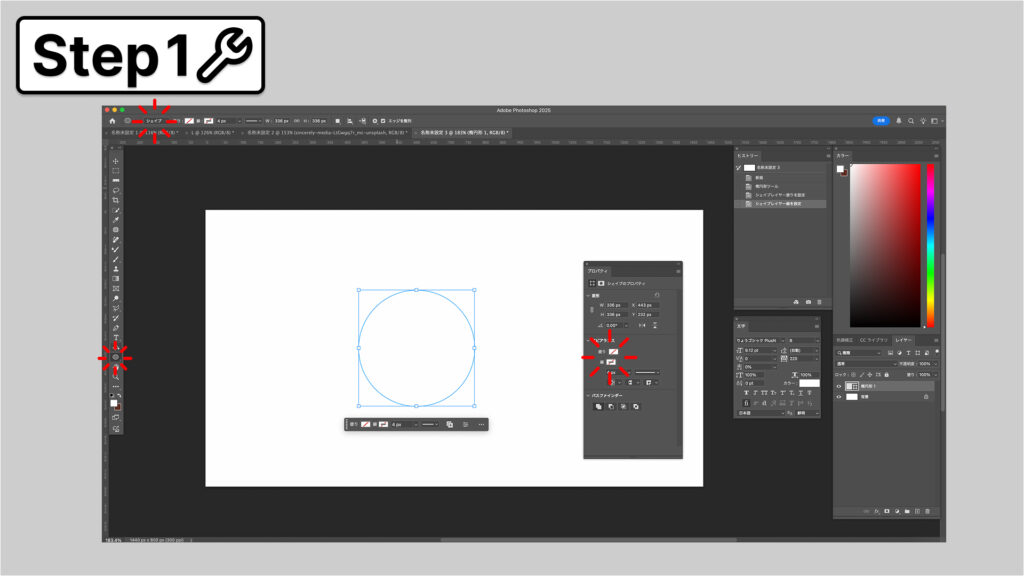
次に、円に沿って文字を入力します。
テキストツールを選択し先ほど作った円の縁あたりにカーソルを合わせます。
下図のような、点線マークが表示されるのを確認したらクリックして文字を打ち込みます。
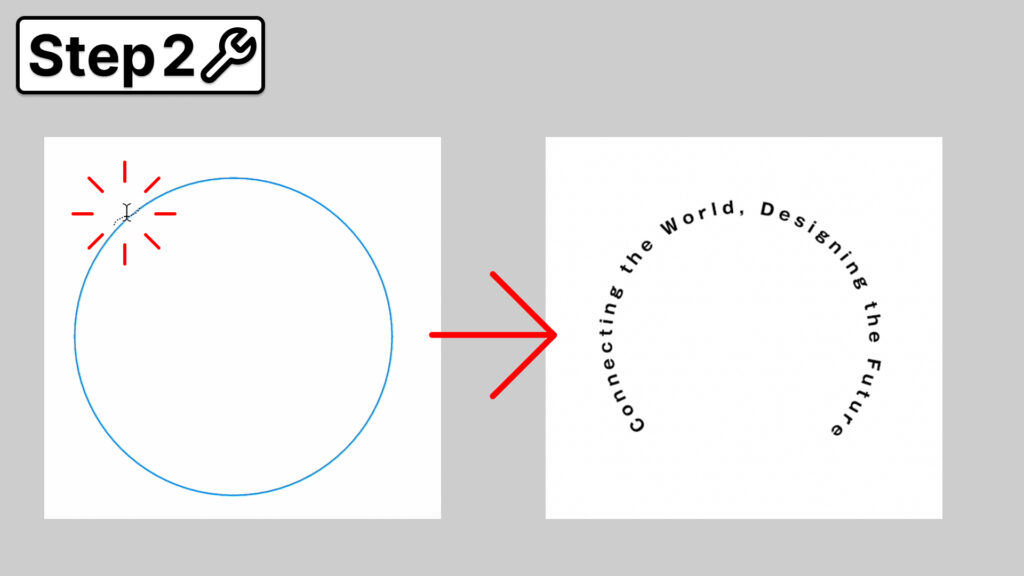
文字の間隔を調整して、綺麗な円状にしていきます。
テキストツールで文字を全選択(Mac: Command + A / Win: Ctrl + A)したら
カーニングを調整(Mac: Option + ← or → / Win: Alt + ← or →)をします。文字パネルからでも同様の作業が行えます。
必要に応じて文字サイズも調整して下さい。
以上で文字が綺麗な円形に整いました。
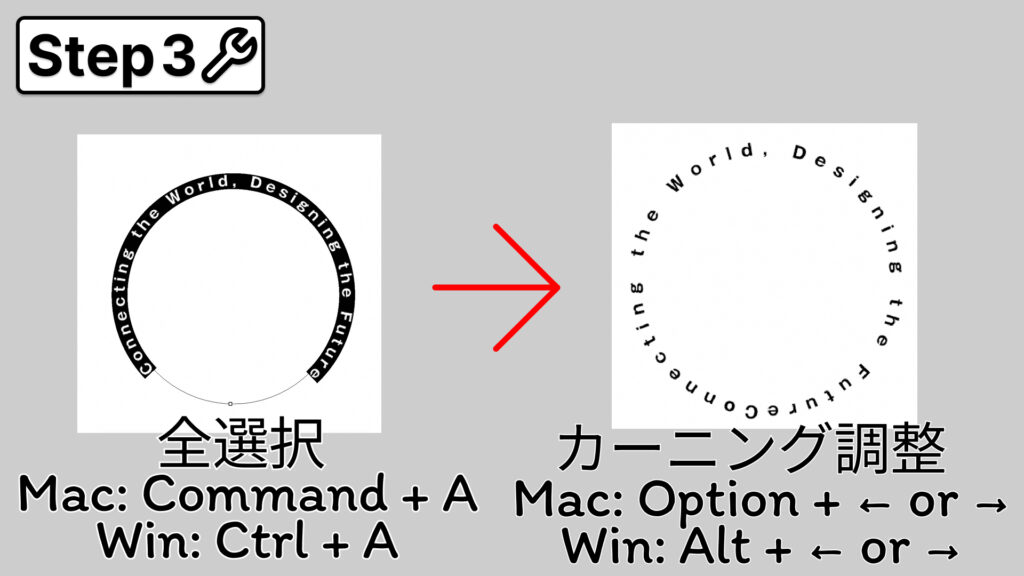
Photoshopでテキストを円形に配置する方法は以上です。
シンプルですが、LPやバナー、販促物などさまざまなデザインに応用可能です。
また、シェイプなどと組み合わせるとオリジナリティーも出すことができます。
イベントのタイトルロゴや、商品パッケージのデザインなどにぜひ活用してみて下さい!





